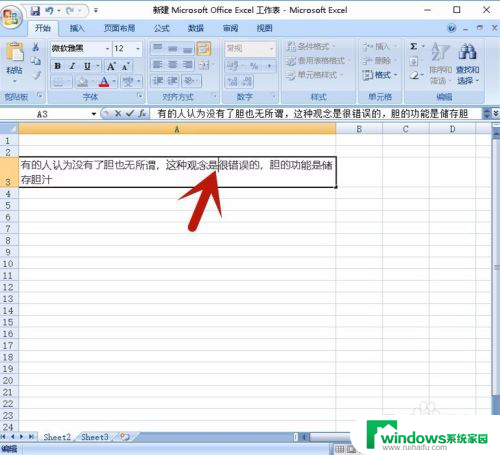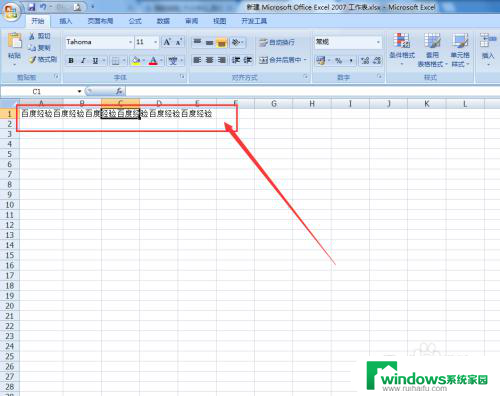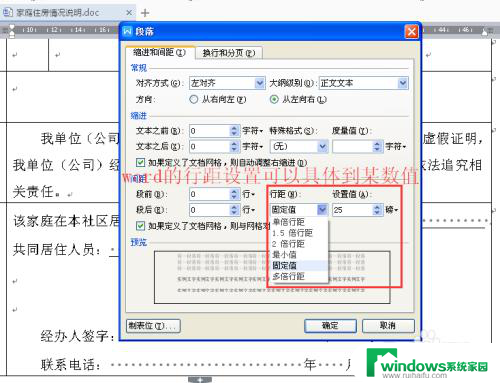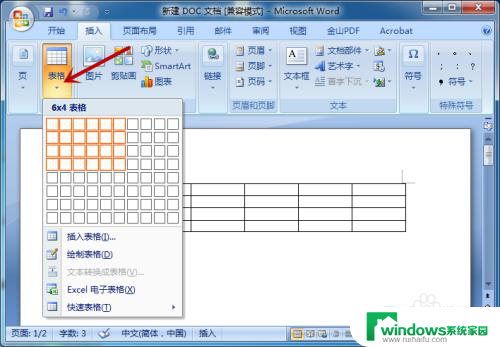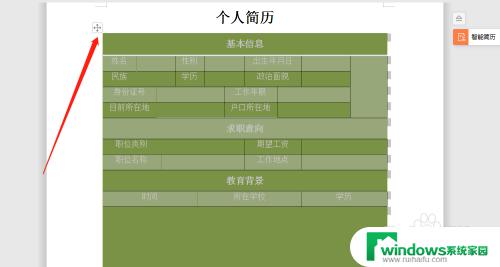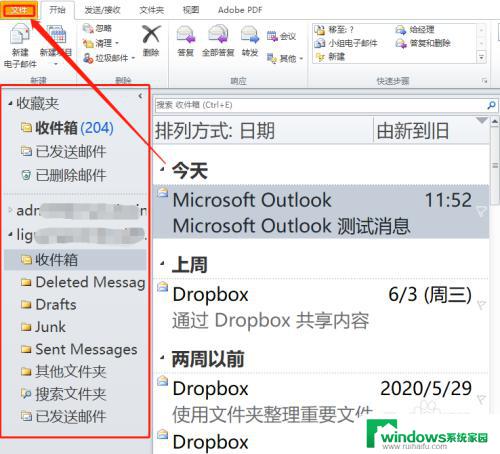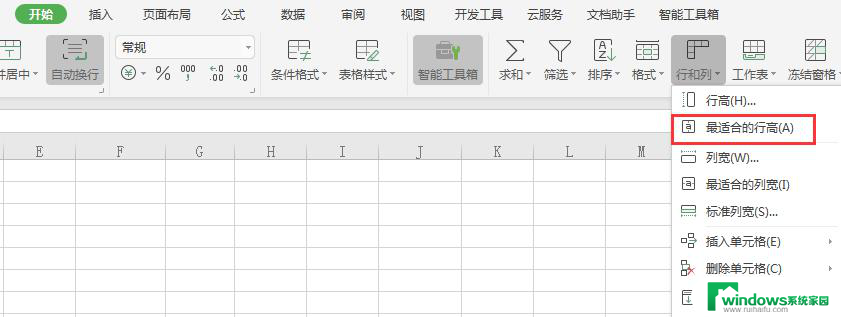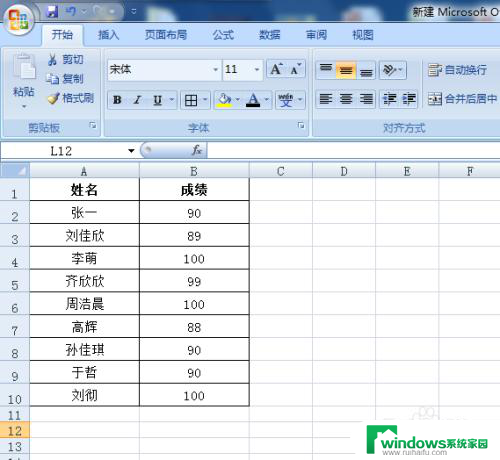根据单元格自动调整字体大小 EXCEL表格文字自适应设置方法
更新时间:2023-07-03 11:32:25作者:yang
在使用Excel表格时,我们经常会遇到字体大小与单元格大小不匹配的问题,导致数据显示混乱不清,而如何快速且方便地进行文字自适应设置,则成为了不少使用者的烦恼。在这里我们将探讨一种便捷的方法,帮助大家快速地根据单元格自动调整字体大小,使展示的数据更加美观与易读。
操作方法:
1.打开EXCEl软件然后新建一个空白文档(如下图):
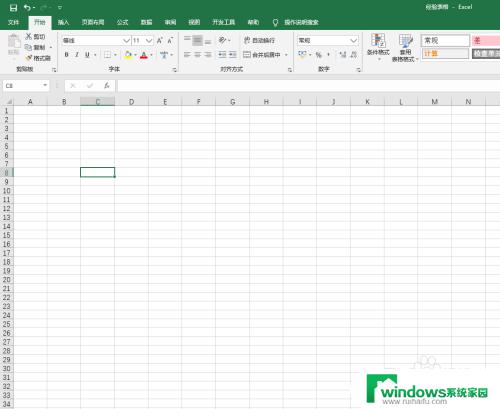
2.在单元格里输入内容,这里我们以调整大小为例。将有内容的单元格调整的稍微大点(如下图):
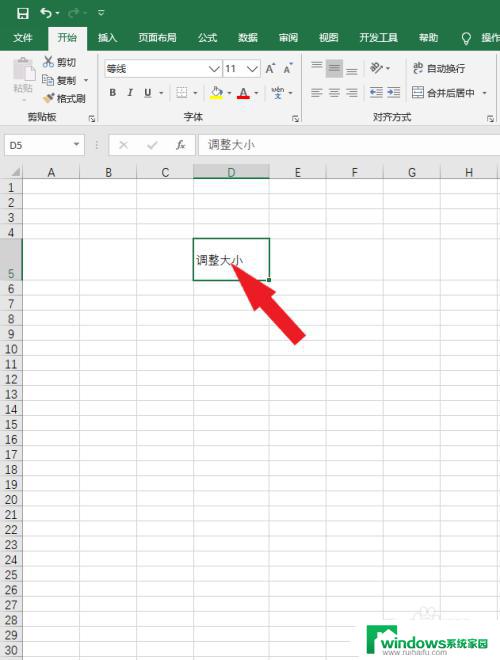
3.选中单元格之后鼠标右键单击,然后选项设置单元格格式选项(如下图):
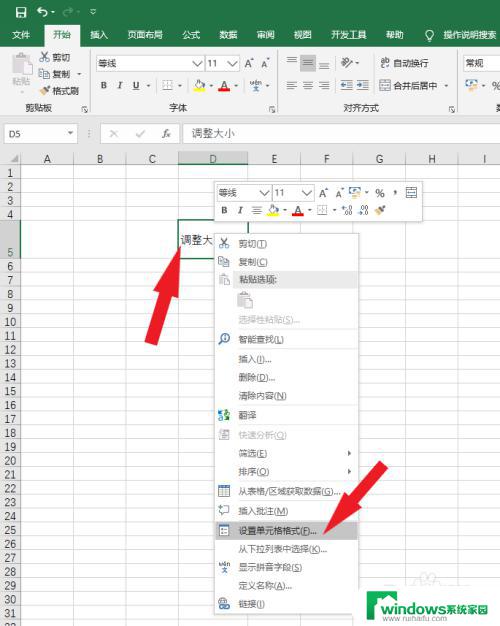
4.在新的对话框里选择对齐选项,然后在文本控制里勾选缩小字体填充选项,最后点击右下角确定按钮(如下图):
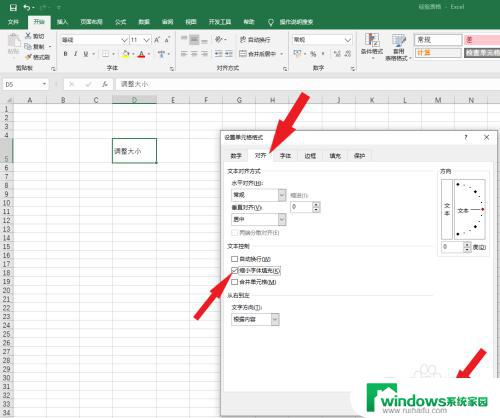
5.选中有内容的单元格,将字体设置大小为72,(如下图):
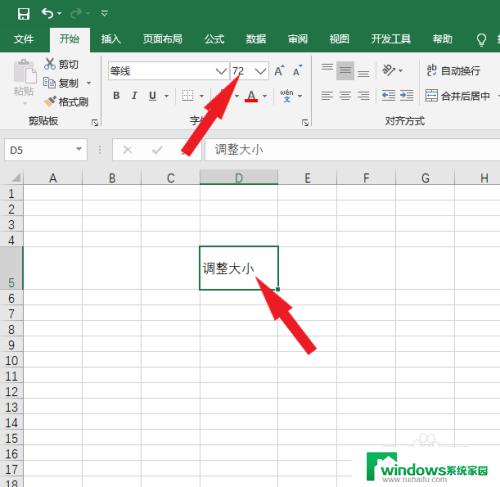
6.这里调整单元格长度之后单元格里的内容就会根据单元格大小来调整里面的文字(如下图):
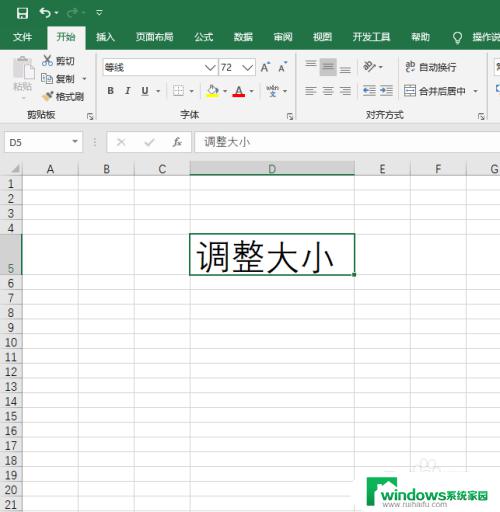
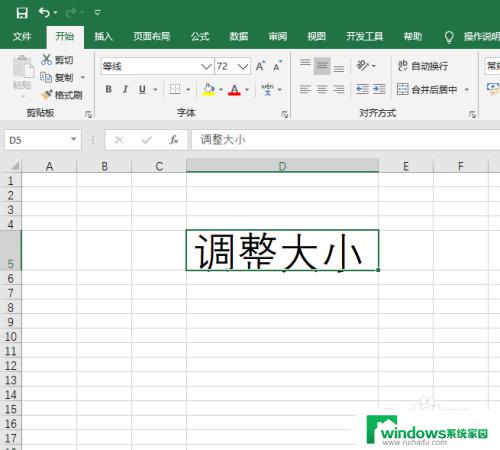
以上是有关单元格自动调整字体大小的全部内容,如果您还有疑问,请参考以上步骤进行操作,希望对您有所帮助。